SolidWorks 3D-CAD 使い方 入門
ソリッドワークス
メール
3Dプリンターのデータ作成、修正、造形 3D-CAD 株式会社 サンエツ
SolidWorks 曲面にロゴや画像を貼り付ける
曲面にロゴや画像を貼り付ける
曲面に画像を貼り付けることができると、会社のロゴを記入したり、
絵を描いたり、デザインの世界がグーンと広がります。

下の画像は曲面に、会社のロゴを貼り付けたものです、
この例を元に曲面に画像を貼り付ける手順を説明します。

曲面に画像を貼り付ける手順
画像を貼り付けるためのモデルを作成します。
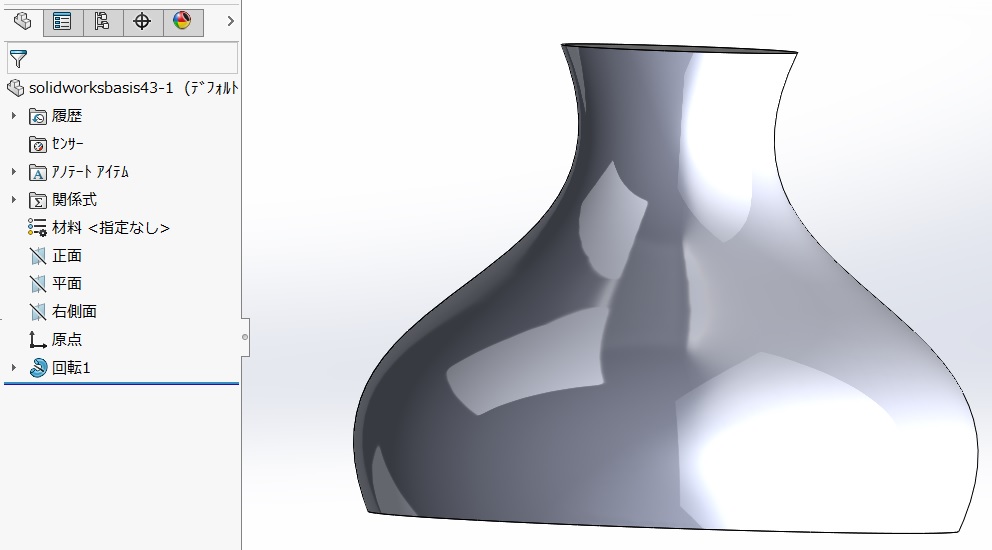
画像を貼り付ける部分の面を分割ラインで分割します。 但し、私のモデルでは「正面」にスケッチしていますので、 モデルの裏面も分割ラインがはいりますので、裏の分割ラインは面削除で消しておきます。
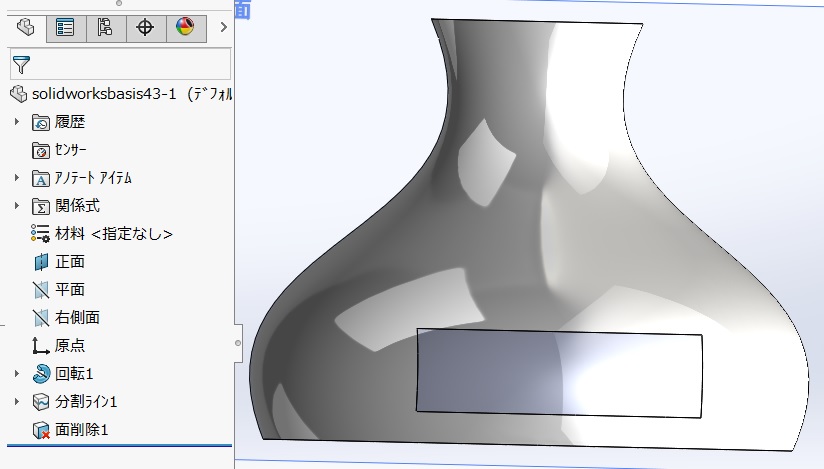
画像を貼り付ける部分を右クリックして「外観」→「面」と選択します。
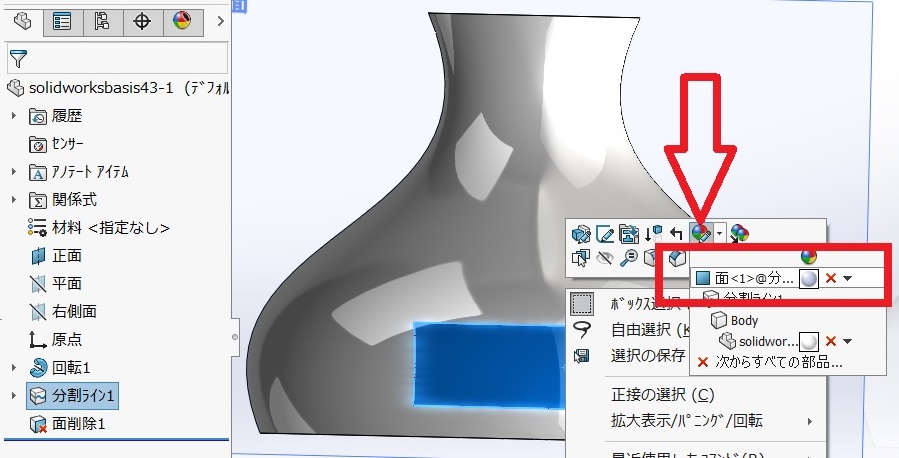
プロパティマネージャーが開いたら「詳細設定」を選択して 「選択ジオメトリ」で面が選択されていることを確認できたら、 「参照」ボタンを押して、画像ファイルが入っているパスを探します。
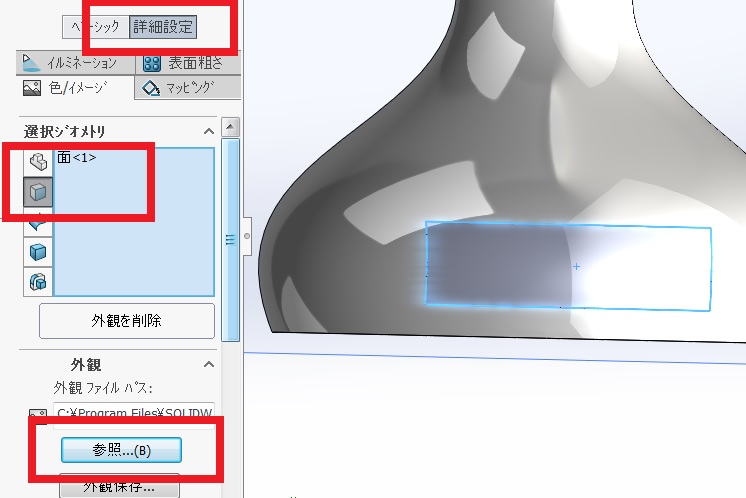
私の場合は会社のロゴを貼り付けるため赤枠の画像を選択しました。
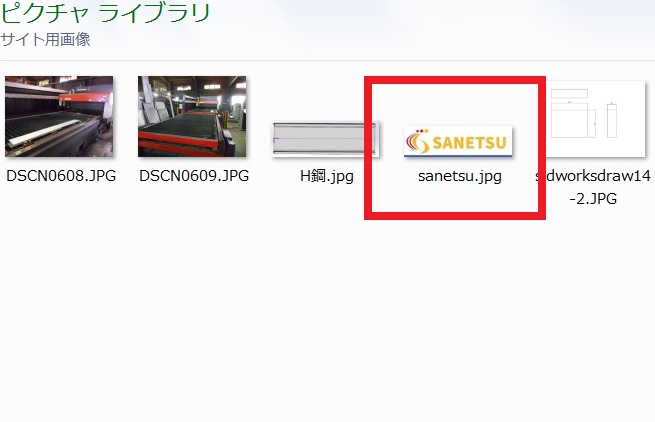
画像を選択すると「*.p2m」のファイル形式の保存ダイアログが開きます。 ここで保存をすると、次回はこのファイルを面に貼り付けることができます。 「保存」を選択してください。
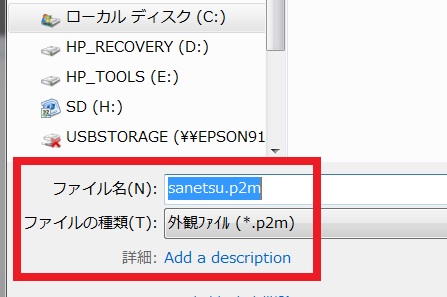
矢印の部分をつまんで画像を拡大縮小して分割ラインに合わせて調整します。
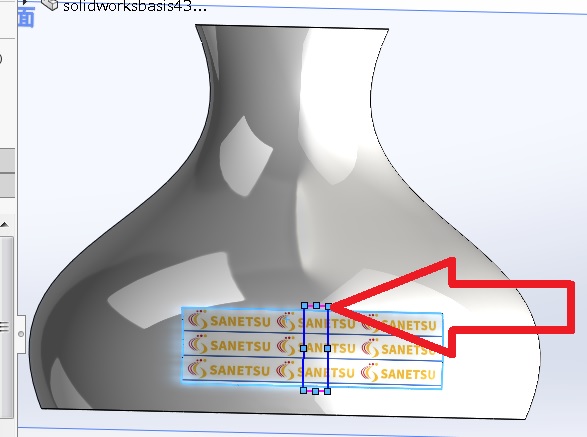
このように調整が終了したら「OK」してプロパティマネージャーを閉じて完成させます。
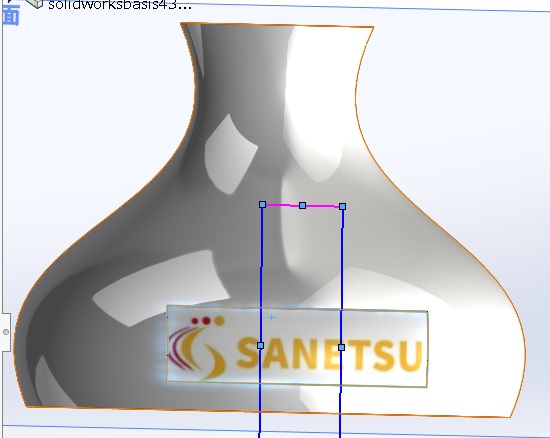
完成品の画像です。

今回は曲面に画像を貼りつける方法をみました、この方法は平面にも利用できます。
画像やロゴの貼り付けができると、デザイン的にも世界が広がりますし、客先にもアピール度抜群です。
是非挑戦してみてください。
前のページに戻る場合はコチラ↓
基本操作編INDEXに戻る場合はコチラ↓
